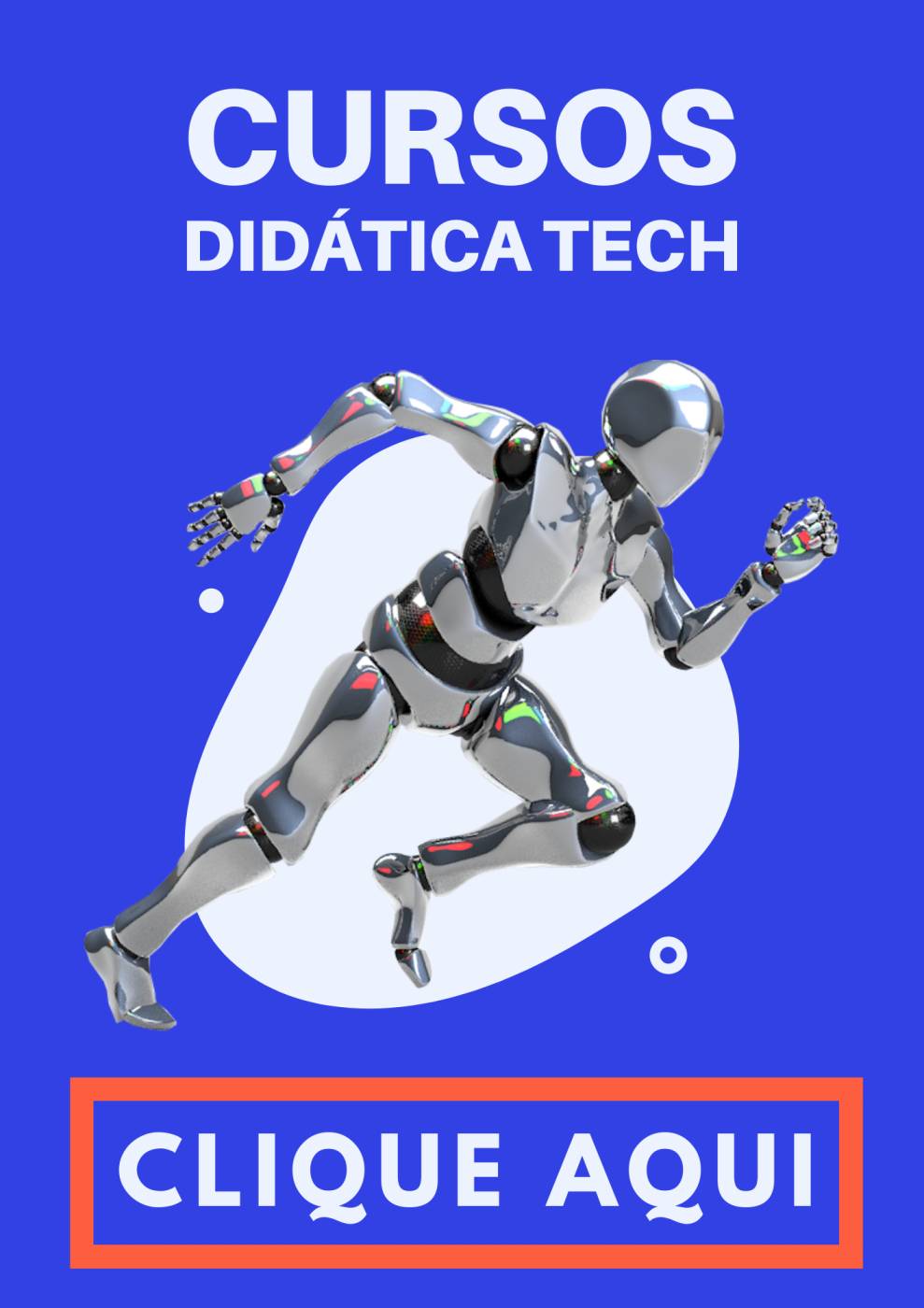Em um mundo cada vez mais dominado por dados, saber manipulá-los e analisá-los não é mais um luxo, mas uma necessidade. Aqui é onde entra em cena o Pandas, uma biblioteca Python projetada especificamente para lidar com estruturas de dados e análise. Se você está mergulhando no mundo dos dados ou buscando aprimorar suas habilidades, este artigo é o guia definitivo para começar com o Pandas e explorar seus recursos mais úteis e essenciais.
Desde sua introdução, o Pandas se tornou sinônimo de eficiência e flexibilidade em análise de dados. Quer esteja limpando dados, realizando análises exploratórias ou preparando conjuntos de dados para modelos de Machine Learning, o Pandas oferece as ferramentas necessárias para realizar estas tarefas de maneira eficaz e intuitiva.
1. Introdução ao Pandas: O que é e para que serve?
O Pandas é uma biblioteca de código aberto que proporciona estruturas de dados de alta performance e ferramentas de análise de dados para a linguagem de programação Python. Criado por Wes McKinney em 2008, ele foi concebido para facilitar a manipulação e análise de dados. Dentro do Pandas, as duas estruturas de dados principais são DataFrames e Series, que podem ser consideradas como melhorias dos arrays da biblioteca Numpy, com a adição de rótulos que tornam as operações muito mais flexíveis.
Utilizando o Pandas, é possível realizar uma ampla gama de tarefas de análise de dados, tais como limpeza de dados, transformações, agregações, visualização, entre outras. Isso o torna uma ferramenta indispensável para cientistas de dados, analistas de dados, e qualquer pessoa que trabalhe com dados em Python.
2. Configurando o Ambiente: Como instalar o Pandas
Instalar o Pandas é um processo simples e direto, especialmente se já tiver o Python e o gestor de pacotes pip instalados em seu sistema. Se você está começando do zero, a primeira etapa é instalar uma distribuição do Python que já inclua o pip. Depois, a instalação do Pandas pode ser realizada com um único comando:
pip install pandasÉ recomendável também instalar a biblioteca Numpy, já que o Pandas depende dela para várias operações numéricas. Isso pode ser feito simultaneamente usando:
pip install numpy pandas3. Entendendo DataFrames e Series: Os Blocos de Construção
Antes de mergulharmos nas funcionalidades do Pandas, é crucial entender suas duas principais estruturas de dados: DataFrames e Series.
Series
Uma Series é uma estrutura de dados unidimensional capaz de armazenar qualquer tipo de dados (inteiros, strings, números flutuantes, objetos Python, etc.). Pense nela como uma coluna em uma planilha ou uma tabela em um banco de dados. Cada elemento em uma Series é associado a um rótulo, também conhecido como índice.
DataFrames
Por outro lado, um DataFrame é uma estrutura de dados bidimensional, basicamente uma tabela onde cada coluna é uma Series. DataFrames suportam a manipulação de dados de forma similar a bases de dados e planilhas eletrônicas, oferecendo funcionalidades ricas e flexíveis para manipulação e análise desses dados. Eles podem ser construídos de diversas formas, incluindo a partir de dicionários, listas, arrays do Numpy, entre outras origens.
4. Leitura de Dados: Importando dados de diferentes fontes
Uma das primeiras tarefas ao trabalhar com o Pandas é carregar dados para análise. A biblioteca oferece múltiplas funções para ler dados de diversos formatos, como CSV, Excel, JSON, HTML e bases de dados SQL. A função mais utilizada é read_csv(), para a leitura de arquivos CSV:
import pandas as pd
df = pd.read_csv('caminho/para/seu/arquivo.csv')Da mesma forma, para outros tipos de dados, o Pandas proporciona funções similares, como read_excel() para arquivos Excel, read_json() para JSON, sendo toda essa variedade um dos pontos fortes da biblioteca no que tange à flexibilidade e facilidade de uso.
5. Primeiros Passos com DataFrames: Visualizando e acessando dados
Após configurar o ambiente e importar o Pandas, o próximo passo essencial é compreender como visualizar e acessar dados em DataFrames. DataFrames são estruturas de dados bidimensionais, semelhantes a tabelas, essenciais para a manipulação de dados no Pandas.
Visualizando os Dados
Para começar, é importante saber como dar uma rápida olhada nos seus dados. Métodos como head() e tail() são fundamentais. df.head() mostra as primeiras cinco linhas do seu DataFrame, proporcionando uma visão rápida da estrutura dos dados e das informações que contém. Similarmente, df.tail() exibe as últimas cinco linhas, ajudando a verificar rapidamente o final do seu dataset.
Acessando Dados Específicos
Para acessar dados específicos, você pode utilizar locações por meio dos métodos loc e iloc. df.loc[ ] é usado para acessar um grupo de linhas e colunas por rótulos ou uma matriz booleana, enquanto df.iloc[ ] permite acessos baseados em índices inteiros. Estes métodos são incrivelmente úteis para filtrar dados e realizar análises específicas.
6. Limpeza de Dados: Lidando com valores ausentes
A qualidade dos dados é fundamental para qualquer análise. Valores ausentes podem representar um grande desafio em muitos conjuntos de dados. Pandas oferece ferramentas robustas para lidar com esses valores de forma eficaz.
Identificando Valores Ausentes
Primeiramente, identifique valores ausentes usando isna() ou isnull(). Esses métodos retornam um DataFrame booleano que indica verdadeiro (True) para valores ausentes. Combinar isso com o método sum(), pode-se facilmente identificar o número de valores ausentes em cada coluna.
Tratando Valores Ausentes
Após a identificação, você pode tratar os valores ausentes de várias maneiras. Métodos como dropna() permitem remover linhas ou colunas com valores ausentes, enquanto fillna() oferece uma maneira de substituí-los por um valor específico ou por uma estatística resumida, como a média.
7. Manipulação de Colunas: Adicionar, remover e alterar
Manipular colunas em um DataFrame é uma parte essencial da preparação e transformação de dados no Pandas.
Adicionando Colunas
Adicionar novas colunas pode ser tão simples quanto atribuir dados a uma nova coluna em seu DataFrame. Por exemplo, df['nova_coluna'] = range(len(df)) adiciona uma coluna com valores variando de 0 até o número de linhas menos um.
Removendo Colunas
Para remover colunas, o método drop() é extremamente útil. Especificar axis=1 informa ao Pandas que você deseja remover colunas, não linhas. df.drop('coluna_a_remover', axis=1) remove eficazmente a coluna desejada.
Alterando Colunas
Alterar dados de uma coluna pode envolver métodos como replace() para substituir valores específicos, ou operações matemáticas diretas para atualizar valores conforme necessário.
8. Filtragem de Dados: Selecionando linhas com condições específicas
Filtrar dados é crucial para focar em informações específicas de interesse, permitindo análises mais profundas.
Uma abordagem comum é usar condições booleanas diretamente no DataFrame. Por exemplo, df[df['coluna'] > 10] seleciona apenas as linhas onde os valores na ‘coluna’ são maiores que 10. Combinar múltiplas condições com os operadores lógicos & (e) e | (ou) expande ainda mais as capacidades de filtragem.
9. Aplicando Funções: Usando apply ( ) e map ( ) para transformar dados
Transformar dados é uma parte integral da manipulação de dados. Com Pandas, isso pode ser feito de maneira eficiente utilizando métodos como apply() e map().
Usando apply ( )
O método apply() permite aplicar uma função ao longo de um eixo de um DataFrame ou a elementos de uma Series. Isso é especialmente útil para realizar operações complexas que não são diretamente suportadas por outros métodos ou funções do Pandas. Por exemplo, df.apply(np.sqrt) aplicaria a função raiz quadrada a todos os elementos numéricos do DataFrame.
Usando map ( )
O método map() é utilizado para substituir cada valor em uma Series por outro valor. Isso é frequentemente usado para transformar dados categóricos em um formato mais útil para análise. Por exemplo, df['coluna'].map({'valor_antigo': 'novo_valor'}) permite substituir todos os casos de ‘valor_antigo’ na ‘coluna’ por ‘novo_valor’.
10. Agrupamento e Agregação: Sumarizando dados com groupby ( )
A função groupby() é uma das ferramentas mais poderosas e flexíveis do Pandas, permitindo que você agrupe dados e aplique funções a esses grupos de maneira eficiente. Isso é especialmente útil para sumarizar grandes conjuntos de dados e extrair insights valiosos deles.
Como Funciona o groupby ( )
A ideia básica por trás do groupby() é dividir os dados em grupos baseados em alguma critério, aplicar uma função a cada grupo independentemente, e então combinar os resultados numa estrutura de dados. As operações comuns aplicadas aos grupos incluem sumarização, transformação, filtragem, e mais.
Exemplo Prático
Suponhamos que temos um DataFrame chamado df que contém vendas de produtos em diferentes cidades. Para encontrar a soma total de vendas por cidade, poderíamos fazer:
df.groupby('cidade')['vendas'].sum()
Esse código agrupa o DataFrame pelas cidades e então calcula a soma das vendas para cada cidade.
11. Merge, Join e Concatenação: Combinando múltiplos DataFrames
Existem várias maneiras de combinar DataFrames no Pandas, dependendo da natureza dos dados e do resultado desejado. As operações de merge, join e concatenação são fundamentais para manipular e combinar diferentes conjuntos de dados de maneira eficaz.
Merge
O método merge é semelhante à operação de JOIN em bancos de dados SQL e permite combinar DataFrames baseados em colunas-chave. É extremamente útil para combinar dois conjuntos de dados que têm pelo menos uma coluna em comum.
Join
O método join é utilizado para combinar colunas de dois DataFrames indexados potencialmente diferentes. Ele oferece uma maneira flexível de combinar DataFrames sem a necessidade de colunas-chave.
Concatenação
A concatenação é útil quando você tem DataFrames com as mesmas colunas e deseja empilhá-los verticalmente (linhas) ou horizontalmente (colunas). O método concat no Pandas facilita essa operação.
12. Trabalhando com Datas e Horários: Manipulação e formatação
Trabalhar com datas e horários é uma necessidade comum em muitos projetos de análise de dados. O Pandas oferece funcionalidades robustas para manipular essas informações de maneira eficiente.
Conversão de Datas
Para trabalhar com datas no Pandas, é fundamental converter as strings de data em objetos datetime, o que possibilita a realização de operações como adição e subtração de datas, extração de componentes como dia da semana, e muito mais.
df['data_column'] = pd.to_datetime(df['data_column'])
Manipulando e Formatando Datas
Uma vez que você tem uma coluna de tipo datetime, pode-se extrair informações específicas ou modificar as datas utilizando atributos e métodos disponíveis para objetos datetime.
13. Visualização de Dados com Pandas: Criando gráficos diretamente
Uma imagem vale mais que mil palavras, e isso é especialmente verdade quando se trata de análise de dados. O Pandas oferece integração com a biblioteca Matplotlib para permitir a criação de gráficos diretamente dos DataFrames, facilitando a visualização de padrões, tendências e outliers nos dados.
Criando Gráficos Simples
Para criar um gráfico simples, como um gráfico de linhas ou um histograma, você não precisa de mais do que uma linha de código:
df['alguma_coluna'].plot(kind='hist')
Esse exemplo criaria um histograma da coluna especificada.
Personalizando Gráficos
Embora seja fácil criar gráficos básicos, o Pandas também oferece opções para personalização, permitindo ajustar aspectos como cor, tamanho, título, e mais, para tornar seus gráficos mais informativos e agradáveis visualmente.
14. Exportação de Dados: Salvando seus DataFrames
Após manipular e analisar seus dados com Pandas, chega um momento crucial: salvar seus resultados. Isso permite que você compartilhe seus insights, utilize-os em outras aplicações ou simplesmente os arquive para consulta futura. Pandas oferece várias opções de exportação, suportando formatos como CSV, Excel, JSON, HTML, e SQL.
Exportando para CSV
Um dos formatos mais populares devido à sua simplicidade e interoperabilidade é o CSV. Para exportar um DataFrame para CSV, usa-se to_csv('nome_do_arquivo.csv'). Também é possível especificar outros parâmetros como separador de campos, codificação e se o índice deve ser incluído.
Salvando em Excel
Para exportar em formato Excel, o método to_excel('nome_do_arquivo.xlsx') é sua ferramenta. Aqui, pode-se escolher a aba do Excel e até mesmo formatar as células. Lembre-se de instalar o pacote openpyxl para trabalhar com arquivos .xlsx.
15. Técnicas Avançadas: Pivot Tables e Cross Tabulation
Compreender profundamente seus dados muitas vezes requer técnicas sofisticadas de sumarização e análise. Duas ferramentas poderosas neste aspecto são as Pivot Tables e a Cross Tabulation, ambas permitindo uma visão agregada dos dados baseada em condições específicas.
Pivot Tables
As Pivot Tables no Pandas permitem que você reorganize e agregue seus dados de formas específicas. Por exemplo, você pode querer comparar as vendas médias de diferentes produtos por mês. Para isso, você utilizaria dataframe.pivot_table(values='Vendas', index='Mês', columns='Produto', aggfunc='mean').
Cross Tabulation
A Cross Tabulation é uma forma de Pivot Table que fornece a contagem de frequências das variáveis. É extremamente útil para análise de dados categóricos. Por exemplo, para analisar a relação entre duas variáveis categóricas, você pode usar pd.crosstab(index=df['Categoria'], columns=df['Aprovado']), onde ‘Categoria’ e ‘Aprovado’ são colunas do seu DataFrame.
16. Otimizando Performance: Dicas para lidar com grandes datasets
Trabalhar com grandes datasets pode ser desafiador devido às limitações de memória e tempo de processamento. Otimizar o desempenho do Pandas é essencial para manipular eficientemente grandes volumes de dados.
Tipos de Dados
Uma maneira simples de melhorar a performance é otimizar os tipos de dados. Por exemplo, se uma coluna contém números inteiros pequenos, considere converter para int8 ou int16 ao invés de usar o padrão int64. Isso pode ser feito com df['coluna'].astype('int8').
Usando Categorias
Para dados categóricos, converter colunas de texto para tipo category pode reduzir significativamente o uso de memória e melhorar o desempenho. Isso é especialmente útil para colunas com um número limitado de textos repetitivos.
17. Exercícios Práticos: Aplicando o aprendizado em casos reais
Para consolidar seu conhecimento em Pandas, nada melhor do que aplicar o que aprendeu em exercícios práticos. Aqui estão algumas ideias:
- Crie um DataFrame a partir de um arquivo CSV e realize uma análise exploratória básica.
- Limpe dados ausentes de um dataset e explique o impacto dessa limpeza em análises futuras.
- Utilize funções de agregação para sumarizar informações sobre um dataset específico, como média de vendas por categoria.
- Explore a relação entre diferentes variáveis utilizando Pivot Tables e visualize os resultados com gráficos.
18. Recursos Adicionais: Onde aprender mais sobre Pandas
O aprendizado nunca termina, e sempre há mais para descobrir sobre o Pandas. Aqui estão alguns recursos que você pode achar úteis para continuar sua jornada:
- A documentação oficial do Pandas (pandas.pydata.org) é um excelente ponto de partida.
- Livros como “Python for Data Analysis” de Wes McKinney, criador do Pandas, oferecem insights profundos e práticos.
- Cursos online em plataformas como Coursera, Udemy e DataCamp apresentam tutoriais interativos e projetos de caso reais.
- Comunidades online e fóruns, como Stack Overflow e Reddit, são lugares excelentes para trocar conhecimentos e solucionar dúvidas.
Leia também: